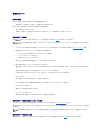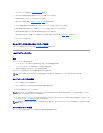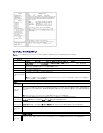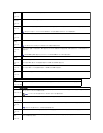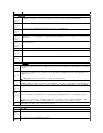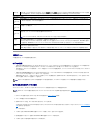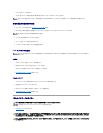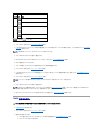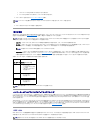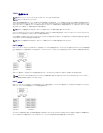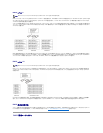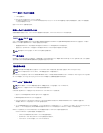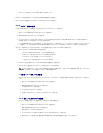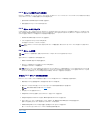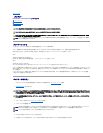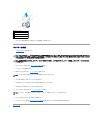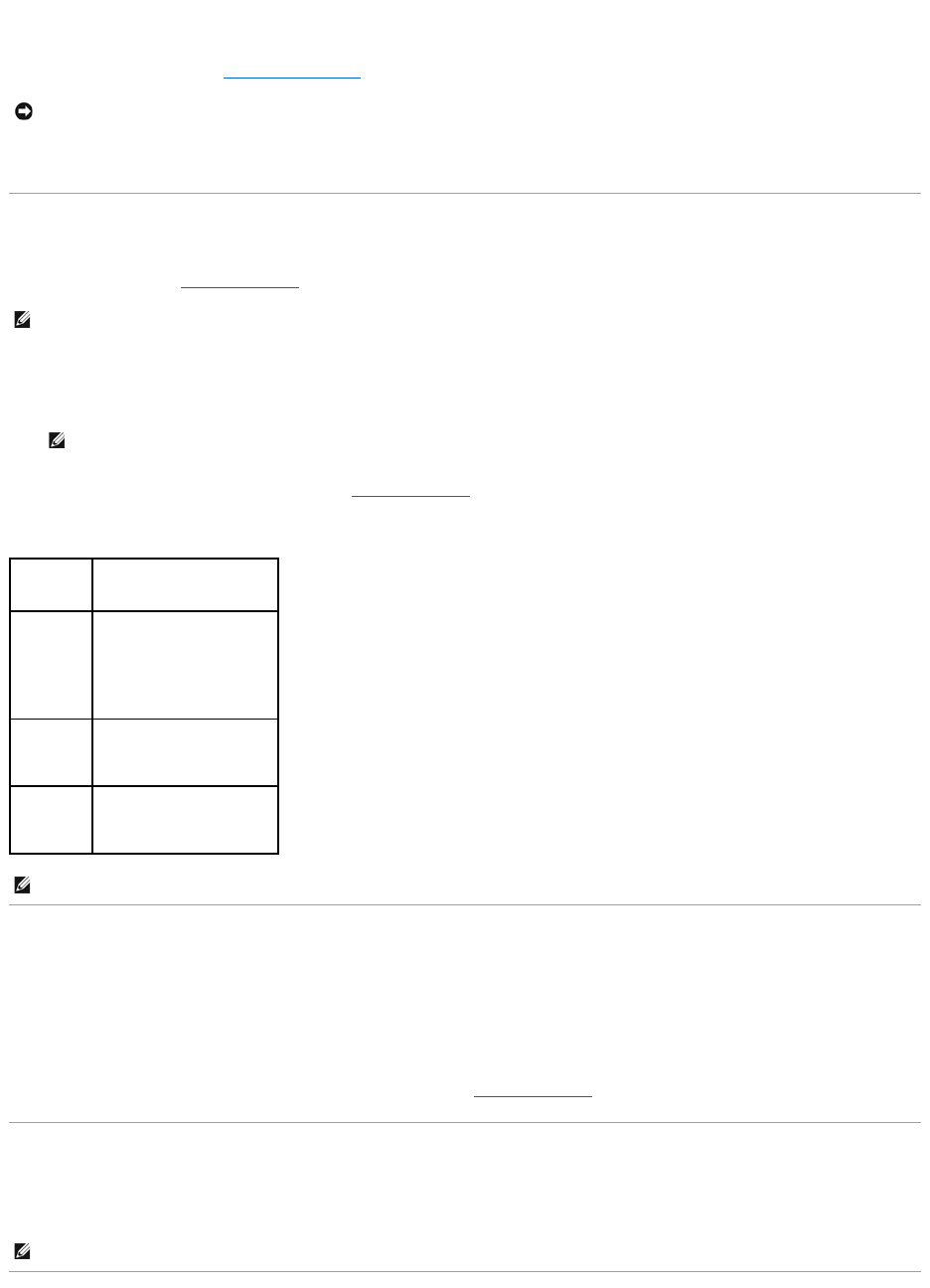
c. パスワードジャンパプラグを RTCRST ピンに取り付けて、約 5 秒待ちます。
d. ジャンパプラグを RTCRST ピンから取り外して、パスワードピンに取り付けなおします。
4. コンピュータのカバーを取り付けます(「コンピュータカバーの取り付け」を参照)。
5. コンピュータおよびデバイスをコンセントに接続して、電源を入れます。
電力の管理
お使いのコンピュータは、使用しない間は少ない電力で動作するように設定できます。 コンピュータにインストールされたオペレーティングシステムおよびセットアップユーティリティの特定のオプション設
定を使って、電力使用を制御します(「セットアップユーティリティ」を参照)。 節電されている期間を「スリープモード」と呼びます。
l スタンバイ ―このスリープモードでは、多くのコンポーネントは節電または電源が切られた状態になります。 ただし、システムメモリは活動状態にあります。
l 休止状態 ―このスリープモードでは、システムメモリのすべてのデータをハードドライブに書き込み、それからシステム電源を切ることによって、電力消費を最小にします。 このモードからウェ
イクアップするとコンピュータが再起動し、メモリの内容が回復されます。 その後、コンピュータは休止状態モードに入った時の状態から動作を開始します。
l シャットダウン ―このスリープモードでは、補助用のわずかな量を除いてコンピュータからすべての電源を切ります。 コンピュータがコンセントに接続されている限り、自動的にまたはリモート
で起動することができます。 たとえば、セットアップユーティリティ(「セットアップユーティリティ」を参照)の Auto Power On(オートパワーオン)オプションを使うと、コンピュータを特定の時刻
に自動的に起動することができます。 また、ネットワーク管理者は Remote Wake Up(リモート起動)などの電力管理イベントを使って、コンピュータをリモートで起動することができます。
次の表に、スリープモードと各モードから復帰させるために使用する方法を一覧表示します。
ハイパースレッディングテクノロジとデュアルコアテクノロジ
ハイパースレッディングは、Intel®のテクノロジで、1 つの物理プロセッサを 2 つの論理プロセッサとして機能させることによってパフォーマンスを全体的に向上させて、複数の特定のタスクを同時に処
理することを可能にします。 デュアルコア は演算を行う物理ユニットを単一の CPU パッケージ内に搭載した Intel のテクノロジで、演算の効率とマルチタスク機能を向上させます。 Windows XP オ
ペレーティングシステムは、ハイパースレッディングテクノロジを利用するために最適化されているので、Microsoft®Windows®XP Service Pack 1(SP1)以降のオペレーティングシステムを使
用することをお勧めします。
多くのプログラムは、ハイパースレッディングテクノロジとデュアルコアテクノロジの恩恵を受けることになりますが、それらのテクノロジ用に最適化されていないプログラムもあります。それらのプログラム
は、ソフトウェア製造元によるアップデートが必要な場合があります。 ソフトウェアの製造元に、アップデートや、ハイパースレッディングテクノロジまたはデュアルコアテクノロジでソフトウェアを使用する
方法についてお問い合わせください。 お使いのコンピュータがハイパースレッディングテクノロジを使用しているかどうかを確認するには、セットアップユーティリティのオプションで、Performance(パフ
ォーマンス)タブの下に Hyper-Threading(ハイパースレッディング)があることを確かめてください(「セットアップユーティリティ」を参照)。
IEEE 1394
IEEE 1394は、コンピュータと周辺機器の間で大容量のデータを移動できるデジタルインタフェースです。 データや大きなファイルを高速に転送できるため、IEEE 1394 はマルチメディアデバイスで
の使用に適しています。IEEE 1394 により、デジタルビデオカメラなどのデバイスを直接コンピュータに接続できるようになります。
注意: ネットワークケーブルを接続するには、まずケーブルをネットワークポートまたはデバイスに差し込み、次に、コンピュータに差し込みます。
メモ: 休止状態モードやスタンバイモードになるには、コンピュータに取り付けられたすべてのコンポーネントがこれらのモードの機能をサポートし、また適切なドライバがロードされている必要が
あります。 詳細については、各コンポーネントの製造元のマニュアルを参照してください。
メモ: 休止状態モードは、4 GB 以下の RAM を搭載したコンピュータでのみサポートされます。
スリープモード
復帰方法(Windows XP)
スタンバイ
l 電源ボタンを押す
l オートパワーオン
l マウスを動かすかクリックする
l キーを押す
l USB デバイスアクティビティ
l 電力管理イベント
休止状態
l 電源ボタンを押す
l オートパワーオン
l 電力管理イベント
シャットダウン
l 電源ボタンを押す
l オートパワーオン
l 電力管理イベント
メモ: 電力の管理の詳細については、オペレーティングシステムのマニュアルを参照してください。
メモ: お使いのコンピュータには、アダプタを使用して 4 ピンの IEEE 1394 デバイスを接続できる 6 ピンコネクタが付いています。